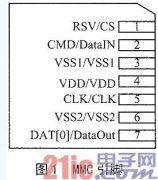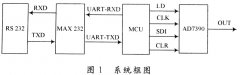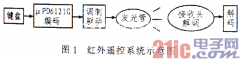Silabs IDE 编译器设置(Keil for C51) -
[导读]因为Silabs IDE内部自带编译器,不过是有2K限制Keil for C51的版本,如果程序稍大的话,会无法进行下去,除非注册了。现在对在Silabs IDE下怎么配置Keil的编译器做一下说明: 当你进行编译的时间出现上面的对话框,就
因为Silabs IDE内部自带编译器,不过是有2K限制Keil for C51的版本,如果程序稍大的话,会无法进行下去,除非注册了。现在对在Silabs IDE下怎么配置Keil的编译器做一下说明:
本文引用地址: http://www.21ic.com/app/mcu/201807/784915.htm
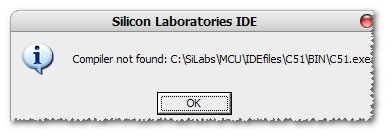
当你进行编译的时间出现上面的对话框,就说明你的Silabs IDE(我当前用的是Silabe IDE 3.40)可能已经不带编译器了,连2K限制的都没有给你,哈哈,惨吧(不过现在D版这么多,不商用的话,拿来就是)!不过不要紧,可以跟着我来设置一下就OK了。如下图
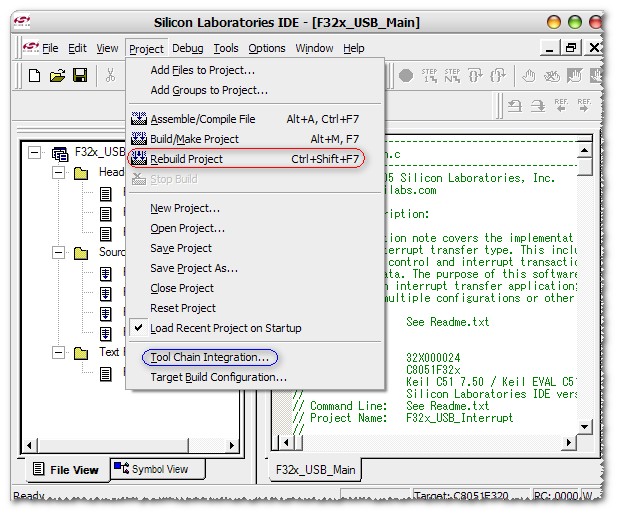
看我上面的两个框,红的和蓝的,红的那个就是把你的项目进行最后的编译。而蓝的那个就是我本文所要讲的重点,设置IDE的编译器。点一下会出现下图对话框。
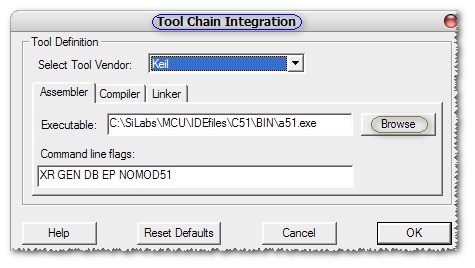
看到没,上面的哪个Tool Chain Integration,是不是和上面蓝框的名字一样,呵呵!在Select Tool Vendor中选择Keil,当然还有别的,像什么IAR呀,HICC呀。不过中国人用Keil编C51的我想占大多数吧,所以我们为了交流、学习方便,选择这一个我想应该没错的。看到Exeuctable中的东东了没,其实那看看这个东西中的内容是不是和我第一个对话框有点相似呀,就差A51和C51不一样。这个就是编译器的路径。下面根据图示配置这几个路径。
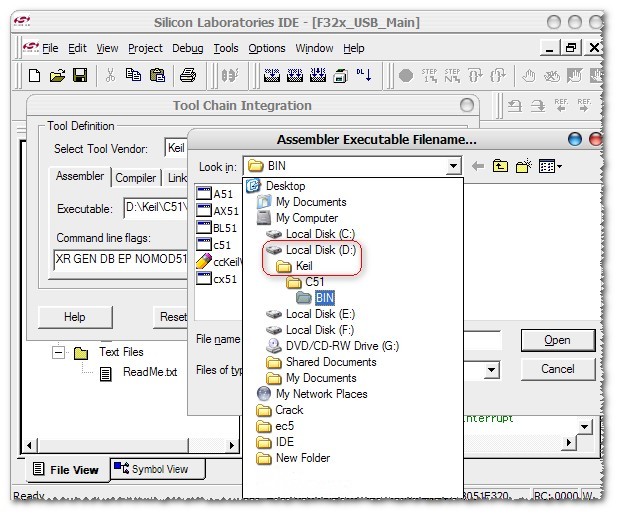
因为我的Keil是装在D盘的(绿色的7.50A版本,可DIY),所以你看我的路径就是D:KeilC51Bin,在这个目录下你就可以找到自己想要的A51(对应的选项是Assembler)、C51(对应的选项是Compiler)、BL51(对应的选项是Linker)了,都选择完后,你的路径就会变成下面的设置了(注意我的Keil是放在D盘的,你的可不一定,按实际的来)
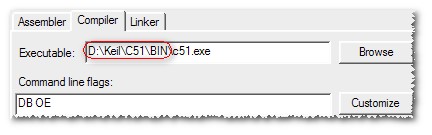
到了上面这一步,基本上配置就完毕了,你需要的就是点一下OK就可以了。再次点击Project->Rebuild Project试试了,出现下图(View->Output Windows),就表示你配置OK。不行的话,再从头看看本文。
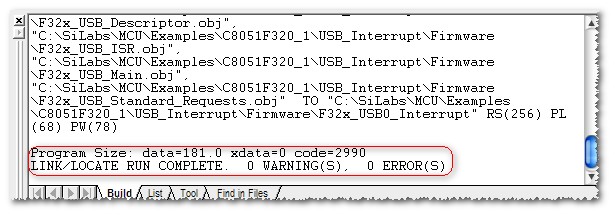
查看评论 回复
"Silabs IDE 编译器设置(Keil for C51) -"的相关文章
- 上一篇:s3c2440 三个时钟 -
- 下一篇:PIC单片机开发中PICC编译环境的应用 -